個人化行銷頁面內容
重要
本文章僅適用於推播式行銷。
如同行銷電子郵件一樣,您可以建立登陸頁面以及其他類型的網頁,顯示針對已知連絡人進行個人化的內容。 解決方案利用下列技術:
- 已知連絡人是透過其瀏覽器上設定的 Cookie 來識別
使用者開啟任何 Dynamics 365 Customer Insights - Journeys 登陸頁面、內嵌表單或訂閱中心時,系統會在使用者的瀏覽器中設定必要的 Cookie。 Cookie 最初可能為匿名,但是當連絡人提交包含有效連絡人詳細資料的登陸頁面,或使用電子郵件傳送給他們的個人化連結開啟訂閱中心時,將會連結至連絡人記錄。 - 使用 JavaScript 將相關連絡人記錄中的值擷取到行銷頁面
Customer Insights - Journeys 會產生必須新增至頁面才能連線至資料庫並擷取欄位值的程式碼,但您必須使用所要使用的特定欄位名稱對此程式碼進行修改,並另外自行撰寫 JavaScript 以在頁面上使用這些值。撰寫 您可以直接顯示連絡人值,也可以透過程式設計方式使用這些值修改頁面內容、版面配置及其他。 - 個人化頁面必須在已驗證的網域或 Power Apps 入口網站上執行,並且使用 HTTPS
基於安全考慮,只有在使用 Customer Insights - Journeys 所驗證的網域 (包括那些在 Power Apps 入口網站上執行的原生行銷頁面,這些頁面永遠都已驗證過) 上才會支援個人化頁面。 此外,必須使用 HTTPS (而非 HTTP) 來存取個人化頁面。 - 資料存取僅限於連絡人實體中明確列入允許清單的欄位
基於安全性考量,解決方案僅提供那些您專為提供給個人化登陸頁面所設定的欄位值。 - 連絡人必須接受表單預先填入功能,才能查看個人化行銷頁面內容
為維護隱私權,解決方案僅允許向其連絡人記錄已設定預先填入旗標的連絡人顯示個人化內容。 這相同的旗標也可讓登陸頁面顯示已預先從已知連絡人 (由相同 Cookie 識別) 填入其連絡人記錄值的表單。 連絡人可以使用訂閱中心或登陸頁面表單 (倘若表單包含 [記住我] 設定),自行設定或清除其允許預先填入旗標。 - 使用個人化頁面實體建立允許清單並產生 JavaScript
移至推播式行銷>行銷內容>個人化頁面,以確定哪些連絡人欄位要提供並產生可將這些值加入至頁面的程式碼。
您可以在個人化頁面上使用下列類型的欄位:
- 單行文字
- 選項組 (請參閱附註)
- 兩個選項
- 整數
- 浮點數
- 小數
- 貨幣
- 多行文字
- 日期和時間
- 多重選取選項組 (請參閱附註)
Note
選項組值會做為索引值 (整數) 傳回,而不是顯示值。
驗證您的外部網域
網域驗證有助於確保組織的網站 (外部網域) 確實屬於您的組織,以及確保 Customer Insights - Journeys 執行個體獲授權與這些網域互動並傳送與之相關聯的行銷電子郵件。 這需要系統系統管理員透過 DNS 系統提交已簽署的憑證來證明每個網域的擁有權。 開始為您的網站開發個人化頁面之前,請務必詢問系統管理員,您的網域是否通過驗證可用於 Customer Insights - Journeys。 如需相關指示,請參閱驗證您的網域。
對於在 Customer Insights - Journeys 中設計且在 Power Apps 入口網站上執行的原生行銷頁面,驗證會自動執行,因此您不需要為這些頁面設定驗證的網域。
設定頁面個人化
若要準備頁面個人化功能,您必須建立連絡人欄位的允許清單,並產生將欄位值匯入至頁面所需的 JavaScript 程式碼。 您可以使用個人化頁面記錄來達到此目的。
個人化頁面是上線的實體,這表示記錄必須已上線,其欄位允許清單才會生效。
若要設定一項或多項個人化頁面記錄:
移至推播式行銷>行銷內容>個人化頁面。
現有個人化頁面記錄的清單將會開啟。 執行下列其中一項:
- 如果您要編輯此處已顯示的記錄,請選取該記錄加以開啟,並開始編輯。 如果記錄顯示的狀態原因為上線,請選取命令列中的停止,將其解除鎖定以進行編輯。
- 如果未顯示任何記錄,或是您要建立新記錄時,請選取命令列中的新增以建立新記錄。 接著輸入記錄的名稱,再選取命令列中的儲存,以建立記錄並顯示所有可用的設定
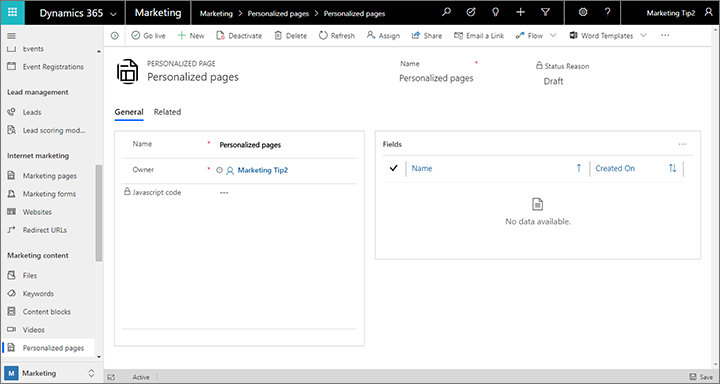
欄位表格顯示已經透過此記錄列入允許清單的連絡人欄位清單 (若有的話)。 若要將新欄位新增至允許清單:
- 選取欄位表格標題旁邊的新增個人化頁面欄位按鈕。 (如果看不到該按鈕,請展開更多命令功能表 (省略號按鈕),然後此處選取新增個人化頁面欄位)。
- 新增個人化頁面欄位頁面隨即開啟。 進行下列設定以識別要列入允許清單的欄位:
- 個人化頁面:這會顯示您正在編輯的個人化頁面記錄的名稱,以及要在其中加入新欄位的頁面。 不要變更此設定。
- 名稱:從此下拉式清單選取要列入允許清單之欄位的名稱。 所有在連絡人實體中提供的欄位都可在此處找到。
- 負責人:此設定預設為您的使用者帳戶。 通常應保留不變。
- 選取命令列中的儲存後關閉。 這會使您返回您正在編輯的個人化頁面記錄,現在應該會在其中看到新的欄位新增至欄位表格中。
如果要編輯或移除允許清單中的欄位,請選取要反白顯示的目標欄位,然後執行下列其中一個動作:
- 若要移除選取的欄位,請展開更多命令功能表 (省略號按鈕),然後選取刪除個人化頁面欄位。
- 若要編輯選取的欄位,請從欄位表格標題旁邊或更多命令 (省略符號) 功能表選取編輯按鈕 (取決於螢幕大小)。
- 在較小的螢幕上,每個列出的欄位都會顯示更多命令功能表,您可以直接開啟來編輯或刪除該欄位。
完成"欄位"清單的設定時,選取命令列上的上線以啟用記錄。 該記錄中列出的欄位現已在行銷頁面上提供使用。 此外,JavaScript 程式碼欄位現在也顯示產生的程式碼,您必須將其新增每個要個人化的頁面,如下一節所述。
將個人化新增至登陸頁面或網頁
設定個人化頁面記錄,將所有您需要的欄位列入允許清單並產生必要的 JavaScript (如上一節所述) 之後,請執行下列動作將個人化功能新增至您的頁面:
移至推播式行銷>行銷內容>個人化頁面,並開啟會將頁面所需之所有連絡人欄位列入允許清單的記錄。
記下欄位清單中每個欄位的確切拼字。
選取 JavaScript 程式碼欄位中所有的文字,並複製到剪貼簿。
執行下列其中一項動作:
- 若要個人化 Customer Insights - Journeys 所發佈的行銷頁面,請移至 推播式行銷>網際網路行銷>行銷頁面,並開啟 (或建立) 要在其中加入個人化的頁面。 然後移至您所選行銷頁面的內容>HTML 索引標籤。
- 若要個人化您自己網站中的頁面,請在 CMS 系統或任何文字或程式碼編輯器中編輯該頁面。
在 HTML 的
<head>區段中貼上 JavaScript 程式碼。 您貼上的程式碼應該看起來像這樣:<script src="https://mktdplp901cdn.azureedge.net/public/1.35.1022.0/static/js/loader.js"></script> <script>window.msdyncrm_personalizedpage = { id:"438d3652-e339-e911-a9d2-000d3a147cc6", success: function(data) { // TODO: do something with data like // var firstname = data.Data["firstname"]; // alert(firstname); }, error: function() { } };</script>提供的 JavaScript 會在註解中包含一些範例程式碼 (以 // 開頭)。 針對每個要在頁面上使用的連絡人欄位,建立下列取消註解的表單程式碼行:
var <LocalFieldName> = data.Data["<RealFieldName>"]其中:
- <LocalFieldName> 是您用來參考行銷頁面中使用 JavaScript 之欄位的名稱。 您可以隨意選擇任何名稱,但您通常會選擇符合可讀知欄位名稱的名稱。
- <RealFieldName> 是 Dynamics 365 中所定義之欄位的名稱。 這必須符合您先前列入允許清單的其中一個欄位,如頁面個人化記錄的 [欄位] 表格中所列出的。
例如:
var first = data.Data["firstname"]您在
<head>中啟用的每個連絡人欄位,現在都可供頁面上的 JavaScript 使用。 使用標準 JavaScript 技術來參照和使用這些值。
重要
如果您在外部網站上執行個人化頁面,請確定該頁面一律使用 HTTPS (而非 HTTP) 與訪客進行通訊。 此外,正如前面提到的,請確定您的外部網域已通過驗證可用於 Customer Insights - Journeys
測試您的頁面個人化
正如本主題簡介中所述,頁面個人化要求連絡人是已知的,並且允許預先填入行銷頁面。 若要測試您的頁面個人化,請執行下列動作: